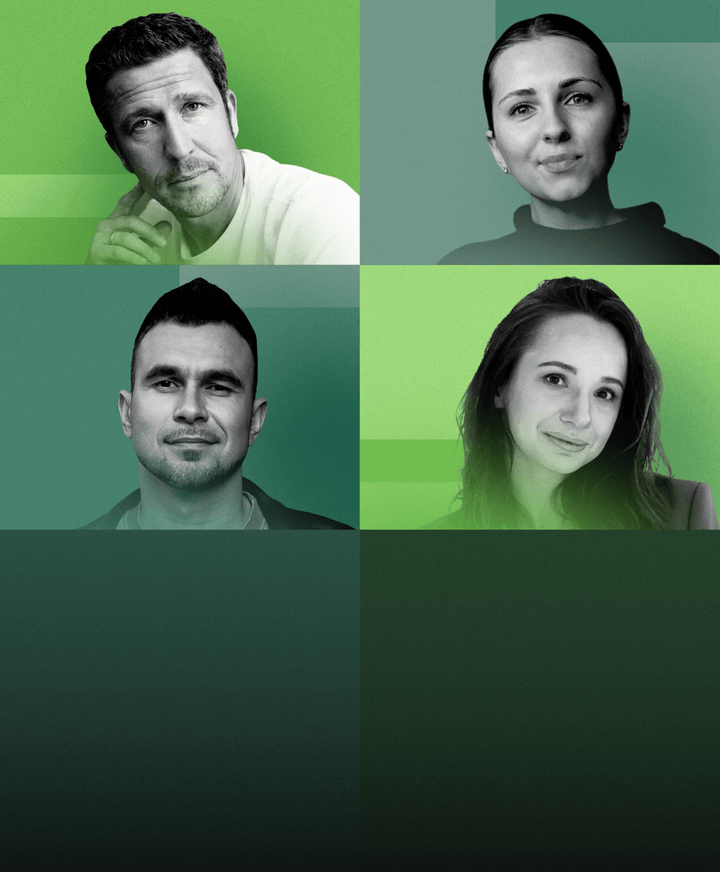
Как открыть бизнес в 2024 году
Спецпроект в телеграм-канале Бизнес-секретов
Стартует очередной этап маркировки товаров, изменился список товаров для параллельного импорта, а оказывать бытовые услуги можно без уведомления Роспотребнадзора

Юрист компании Runetlex
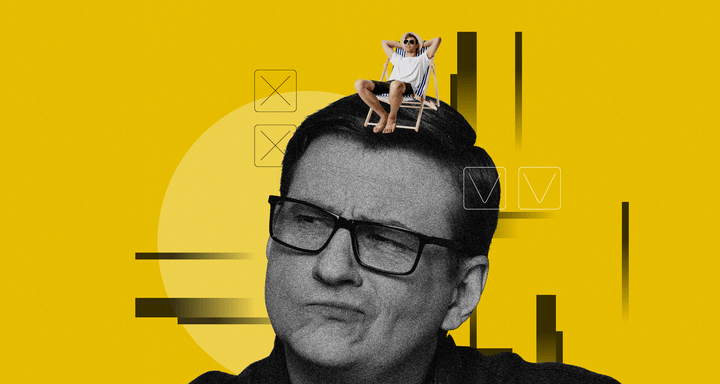
Нанимать ли зумеров: за и против
Пошаговый план: как выбрать локацию, определиться с меню и привлечь первых клиентов
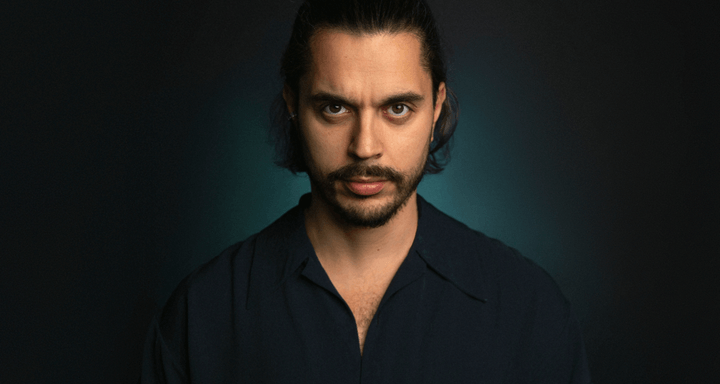
Продажа Callibri, 14 закрытых проектов, свой подход к управлению жизнью
Рассылка о том, как зарабатывать на маркетплейсах больше
Продолжая, вы соглашаетесь с политикой конфиденциальности и условиями передачи информации

Основатель Digital-агентства





Управляющий партнер компании «Лирейт»
Получайте первыми приглашения на новые мероприятия
Продолжая, вы соглашаетесь с политикой конфиденциальности и условиями передачи информации
Ответим на вопросы о налогах, законах, сотрудниках, автоматизации и других аспектах бизнеса. Пишите на secrets.tinkoff.ru
Собрали самые частые случаи
Когда бизнесу нужны деньги на развитие, например аренду помещения или новое оборудование, он может взять беспроцентный заем от учредителя или участника компании. Рассказали в статье, как правильно оформить такой договор
Вместе с экспертом по праву разобрались, как ИП уйти на пенсию и на какие выплаты можно рассчитывать
Получайте первыми приглашения на вебинары, анонсы курсов и подборки статей
Продолжая, вы соглашаетесь с политикой конфиденциальности и условиями передачи информации
Электронные больничные обязательны для всех компаний и ИП. В статье рассказываем, как работодателю их оформлять
Три совета из книги Кэрол Пирсон и Маргарет Марк, как использовать известные истории и образы в рекламе
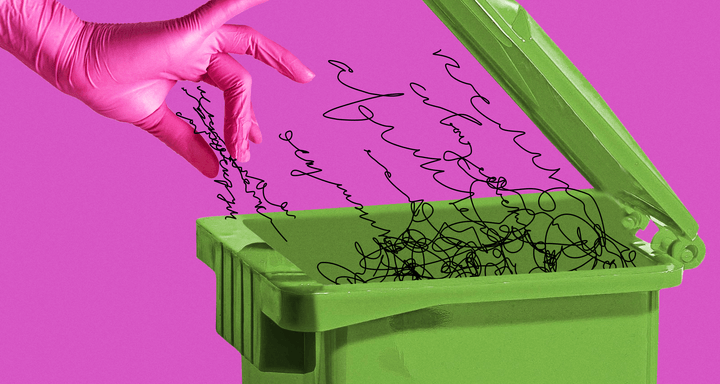
Что делать с переживаниями, которые возникают без причины
Простой способ перестать забывать важное
Разбираемся, как мозг нас обманывает и что делать, чтобы когнитивные искажения не мешали жить и вести бизнес
Мэтт Деймон уличает страховую компанию в крупной афере, Эдди Мерфи превращается из бродяги в управляющего корпорацией, а Джессика Честейн владеет подпольным казино
Получайте первыми приглашения на вебинары, анонсы курсов и подборки статей
Продолжая, вы соглашаетесь с политикой конфиденциальности и условиями передачи информации
Поддержка и нетворкинг в чатах. Актуальный контент в каналах Бизнес-секретов. Общение с экспертами и единомышленниками.
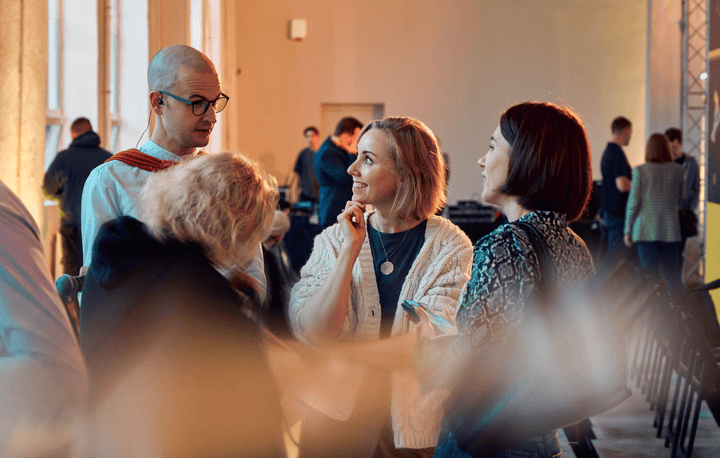
Три совета из книги Кэрол Пирсон и Маргарет Марк, как использовать известные истории и образы в рекламе
Как построить крепкие отношения с сотрудниками, научиться расставлять приоритеты и вдохновиться на свое дело
Как справляться с событиями, которые нельзя предвидеть: советы риск-менеджера
Подборка книг, которые помогут запоминать имена всех сотрудников и не отвлекаться на соцсети во время работы

О том, как управлять командой и собой
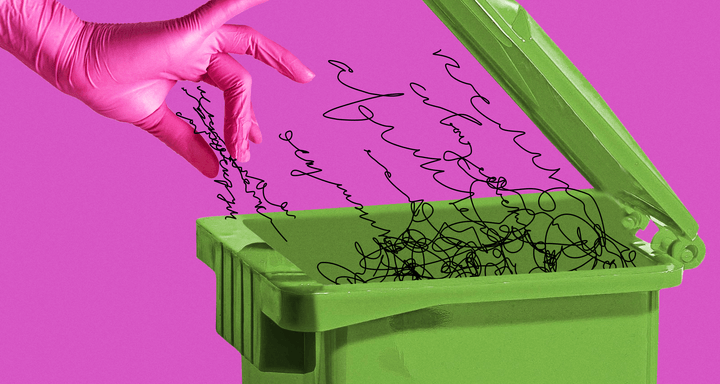
Что делать с переживаниями, которые возникают без причины
Разбираемся, как повысить средний чек в онлайн-школе с помощью рассрочки и кредита для клиентов
Специальной формы для записки в законе нет, но есть ряд рекомендаций. На их основе компания или ИП сами определяют, как должна выглядеть записка и нужна ли она вообще
Разобрались с экспертом, что такое кайдзен и как он помогает улучшать бизнес-процессы

Система штрафных баллов, единая фабрика-кухня и выездные проверки — все, чтобы добиться одинакового качества в 80 кофейнях

Директор по правовым вопросам компании DestraLegal
С экспертом по праву разбираемся, что значит статус малого бизнеса
Такое может случиться, если компания должна денег, а платить нечем. Но чтобы переложить ответственность на директора, надо будет доказать, что он виноват в банкротстве
Онлайн-касса обязательна почти для всех, кто принимает деньги от покупателей. За работу без онлайн-кассы предпринимателям грозят санкции
При перечислении выплат сотрудникам в платежке нужно указать код дохода. Рассказываем, что это, зачем нужно и какие коды выбрать для разных перечислений
Акты сверки взаиморасчетов с контрагентами помогают выяснить, кто кому и сколько должен, или убедиться, что долгов нет
Товары, которые хорошо покупают только в сезон, выгоднее забрать со склада площадки, чем хранить до следующего года. Рассказываем, как это сделать
Разобрались, как можно получить безвозвратные деньги на открытие и развитие своего дела
Объясняем, кому теперь нужно платить 30% с дохода в России и почему потеря резидентства больше не освобождает от уплаты НДФЛ
Что делать бизнесу, чье имущество пострадало в результате ЧС
Если работник учился до 2002 года, обучение учитывают при начислении пенсии. Позднее — нет

Юрист
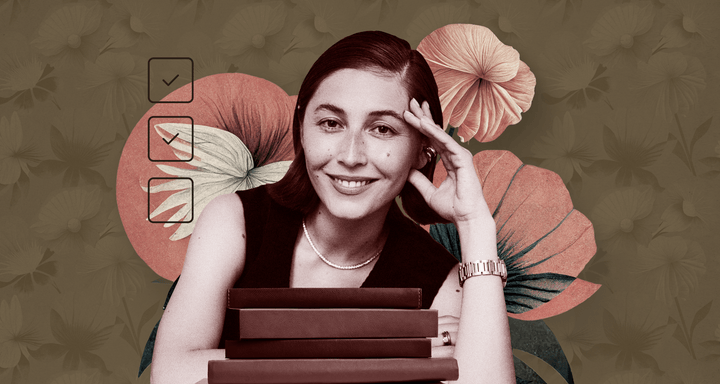
Как построить крепкие отношения с сотрудниками, научиться расставлять приоритеты и вдохновиться на свое дело
Оплатить первые три дня больничного нужно вместе с ближайшей зарплатой. СФР выплатит пособие в течение 10 дней после получения сведений от работодателя